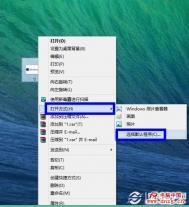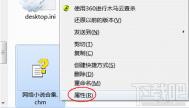如何设置win8默认程序
方法一、通过文件直接选择默认程序
一、比如想更改 JPG 图片文件的打开方式,选中想要打开的图片并点击鼠标右键,在弹出菜单中选择打开方式选项,然后在子菜单中选择选择默认程序,如图所示

二、这里以设置Windows 照片查看器为例,如果想用其它的程序请点击更多选项,如图所示

三、然后我们打开 JPG 图像文件就会在桌面方式直接打开Windows 照片查看器程序了,如图所示

四、对于其它文件也是类似的操作方法。
方法二、在控制面板中设置默认程序
一、在桌面环境下,按下键盘上的开始键+I键,然后选择控制面板选项,如图所示

二、在控制面板中点击程序选项,如图所示

三、接下来点击默认程序选项,如图所示

四、然后选择设置默认程序,如图所示

五、这里以设置谷歌浏览器为例,把它设置成默认的程序。点击左侧的谷歌浏览器,再点击右侧的将此程序设置为默认值选项,如图所示

六、然后就可以看到谷歌浏览器已经被设置成默认程序了,如图所示

七、对于其它程序也是一样的操作方法,根据自己的需要设置自己的默认程序即可。
Win8.1蓝牙怎么开?
使用蓝牙的时候,就弹出这个窗口,但是蓝牙相关的服务已经开启。



以上是他的问题情况,图老师小编初步分析是应该是蓝牙设备被禁用的关系,可以按下面的步骤尝试解决:
桌面上右键点击计算机,选管理,在设备管理器在蓝牙的那个地方鼠标右键然后启用就行了。
如果是笔记本的话蓝牙在CMOS设置里面有一个开关,你看看是不是ENABLE状态。有相同问题的朋友可以参考下。
还有些朋友不知道Win8的蓝牙功能怎么打开,下面是操作方法。
首先把鼠标拉倒最右下角,然后点设置

选择更改电脑设置

选择飞行模式,或选择单独关闭Wi-Fi和蓝牙

注:更多精彩教程请关注图老师电脑教程栏目,图老师电脑办公群:189034526欢迎你的加入
WiTulaoshi.Comn8蓝牙鼠标掉线怎么办
现在很多朋友购买了蓝牙鼠标,但有时会出现掉线和无法连接的问题,找不到正确的解决方法,以为是鼠标本身或是系统问题。其实并不难解决,通过切身经历,图老师小编测试了罗技和thinkpad多款蓝牙鼠标,实际体验win8和win8.1。
具体解决办法如下:
第一步:按鼠标说明书链接蓝页鼠标,这个不用教,实在不会的,建议您还是用有线鼠标吧;
第二步:打开设备管理器,打开设备管理器方法是右键我的电脑》属性》设备管理器

第三步:在设备管理器中找到大项蓝牙,点击,下拉单中有好几个选项,只双击计算机品牌+bluetooth 3.0/4.0,不要点击你的鼠标名称什么的,没用的。我的是thinkpad,我点击示意图如下:

也就是说将对你电脑的蓝牙属性进行设置,而不是对单个设备的属性进行设置。
第四步:在属性打开以后的界面里选择电源管理,把允许计算机关闭此设备以节约电源的选项前面的√去掉。

这样就可以了。
其实很简单,笔记本为了节约电池能耗,默认蓝牙都是很少用的,所以一般都是十分钟左右自动关闭蓝牙功能,这样就导致了蓝牙鼠标掉线,如果不让笔记本关闭蓝牙功能,鼠标自然就不会掉线。
按照如上设置以后就会发现鼠标再也不掉线了,再也不想摔鼠标了,蓝牙鼠标用的就更爽了。
Win8如何添加新的蓝牙设备?
有些刚接触Win8的同学还不知道如何连接蓝牙鼠标,下面附上Win8.1添加蓝牙设备的方法,以蓝牙鼠标为例:
按Windows 键+ C键,屏幕右侧边缘出现超级菜单后点击设置

点击更改电脑设置

点击网络

点击飞行模式

确认蓝牙功能已经开启

返回上一菜单
(本文来源于图老师网站,更多请访问http://m.tulaoshi.com/windowsxitong/)
点击电脑和设备

点击设备

Win8双系统下硬盘拒绝访问怎么办
装双系统(Win7/Win8为例)的用户也许都会碰到这种情况,就是在访问硬盘时,总有一个盘不可访问,提示拒绝访问,那么此时该怎么办呢?
问题的根源就是权限不够,有的人说我去开超管,但在Windows8下除非你不想再玩Metro Ui的应用,否则你只能用现在这种办法。(Win8下开了Super Admin是拒绝访问任何Metro Ui应用的)
方法步骤:
1.先选中那个无法访问的磁盘,右键,属性
2.然后:安全 - 高级 - 更改;进去后修改所有者
修改之后还要添加。(如果列表中有您正在使用的账户,则直接跳过这一步)

添加:

然后在列表中找到您刚刚添加的用户。(我之前的图已经有这个账户,因为磁盘问题搞定了所以就有了)

然后获取权限,就确定咯~


然后,Enjoy!更改权限需要几分钟,视文件多少及大小而定,耐心等待。
Win8.1如何从微软账户切换为本地账户
1.通过键盘上的快捷键组合windows+C键,调出超级按钮栏,点击设置;
2.找到右下方的更改电脑设置;
3.进入电脑设置窗口,点击左侧的账户选项;
4.进入到账户设置窗口,点击右侧的断开连接,此时电脑会断开通过Microsoft账户绑定的登陆账户;
5.当然断开前,系统需要输入绑定的Microsoft账户密码,输入后点击下一步;
6.输入要切换到的本地账户名称,有密码的需要填写密码,无密码可以忽略密码,点击下一步;
7.最后点击注销并完成TuLaoShi.com,电脑注销后会以刚才选择的本地账户登陆电脑;
8.我们通过控制面板的账户选项可以看到,注销重启电脑后使用的是本地账户类型,并非绑定的Microsoft账户;在此处也可以对本地账户设置登陆密码以保证电脑信息安全。
Win8.1系统从Microsoft账户切换为本地账户登陆电脑,对于那些已经习惯Win8前代系统的用户来说更为熟悉,不过通过绑定的Microsoft账户登陆电脑能够更方便的同步个人信息到云端。
Win8.1从微软账户切换为本地账户
1.通过键盘上的快捷键组合windows+C键,调出超级按钮栏,点击设置;

图1 调出Win8.1超级按钮栏
2.找到右下方的更改电脑设置;

图2 点击更改电脑设置
3.进入电脑设置窗口,点击左侧的账户选项;

图3 进入账户设置
4.进入到账户设置窗口,点击右侧的断开连接,此时电脑会断开通过Microsoft账户绑定的登陆账户;

图4 断开Microsoft账户连接
5.当然断开前,系统需要输入绑定的Microsoft账户密码,输入后点击下一步;

图5 输入Microsoft账户密码
6.输入要切换到的本地账户名称,有密码的需要填写密码,无密码可以忽略密码,点击下一步;

图6 输入本地账户名称
(本文来源于图老师网站,更多请访问http://m.tulaoshi.com/windowsxitong/)7.最后点击注销并完成,电脑注销后会以刚才选择的本地账户登陆电脑;

图7 注销登陆户
8.我们通过控制面板的账户选项可以看到,注销重启电脑后使用的是本地账户类型,并非绑定的Microsoft账户;在此处也可以对本地账户设置登陆密码以保证电脑信息安全。

图8 电脑已经切换为本地账户登陆

图9 可为本地账户更改名称和创建密码
Win8.1系统从Microsoft账户切换为本地账户登陆电脑,对于那些已经习惯Win8前代系统的用户来说更为熟悉,不过通过绑定的Microsoft账户登陆电脑能够更方便的同步个人信息到云端。总之萝卜青菜各有所爱吧。
注:更多精彩教程请关注图老师电脑教程栏目,图老师电脑办公群:1890tulaoshi34526欢迎你的加入
怎么取消Win8.1系统的开机密码
1、首先进入Win8.1传统桌面界面,然后使用Win + Q组合快捷键,打开Win8.1功能搜索,然后在搜索框中输入netplwiz,之后即可找到用户账号管理设置入口;
2、进入Win8.1用户账号管理界面后,我们切换到用户选项卡,然后将要使用本计算机,用户必须输入用户名和密码前面默认勾选上的勾去掉,完成后,点击底部的确定即可;
3、上一步点击确定之后,会弹出一个设置自动登录对话框,这里只要输入电脑登陆用户名和密码即可,完成后点击底部确定即可;
以上步骤完成后,就可以设置好Win8.1后期开机自动登陆了,无语再次输入密码,即可自动进入系统界面,这样也就达到了取消开机密码的目的了。